Windows 10 시스템의 기능이 지속적으로 풍부해짐에 따라 시스템 서비스의 수도 증가합니다. 이러한 서비스는 시스템 기능을 향상시키지만 시스템 성능에 부담이 될 수도 있습니다. 컴퓨터의 응답 속도와 전반적인 성능을 향상시키기 위해서는 불필요한 시스템 서비스를 비활성화하는 것이 효과적인 최적화 방법입니다. PHP 편집자 Strawberry는 필수적이지 않은 서비스를 식별하고 종료하는 방법을 안내하기 위해 이 상세한 가이드를 준비했습니다. 가이드의 단계를 따르면 컴퓨터 성능을 최적화하고, 경험을 개선하고, Windows 10 시스템을 더 빠르고 원활하게 실행할 수 있습니다.
1. 왼쪽 하단 작업 검색창에 "제어판"을 입력하고 엽니다.

2. 새 창 인터페이스에 들어간 후 오른쪽 상단의 "보기 모드"를 "큰 아이콘"으로 변경한 다음 "스마트 도구" 옵션을 클릭하세요.
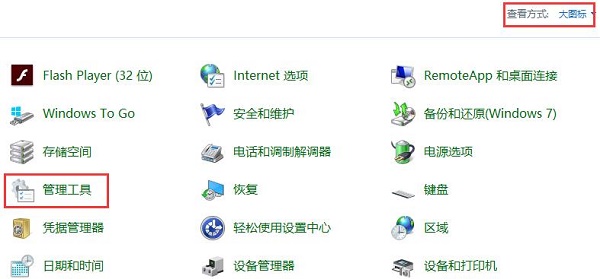
3. 열리는 새 인터페이스에서 "서비스"를 두 번 클릭하여 엽니다.
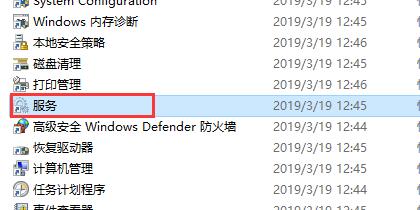
4. 그런 다음 불필요한 서비스를 선택하고 마우스 오른쪽 버튼을 클릭한 다음 "중지"를 눌러 닫습니다.
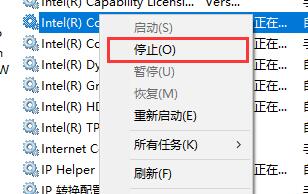
다음은 편집자가 추천하는 일부 서비스이지만 평소에는 사용하지 않도록 선택할 수 있습니다.
1. 블루투스 핸즈프리 서비스
블루투스 서비스, 블루투스를 사용하지 않는 사용자는 끌 수 있습니다.
2.팩스
팩스송수신 서비스는 현재 거의 사용하지 않으니 안전하게 닫아두시면 됩니다.
3. Ssdp Discovery
홈 네트워크에서 upnp 장치를 시작하세요. 대부분의 사람들은 upnp 장치를 가지고 있지 않으며, 필요하지 않으면 직접 끌 수 있습니다.
4. 워크스테이션
원격 서비스, 원격 컴퓨터 장비에 연결할 수 있습니다. 대부분의 개인 사용자는 이 서비스가 필요하지 않으며 그냥 끌 수 있습니다.
5. XBOX 관련 서비스
XBOX 게임 콘솔이 없는 사용자는 안전하게 끌 수 있습니다.
6. 인쇄 스풀러
프린터 서비스. 인쇄가 필요하지 않은 사용자는 이 서비스를 끌 수 있습니다.
| 系统设置 | |||
| 기본 프린터 | 업데이트 일시 중지 시간 제한 연장 | 마우스 휠 스크롤 줄 수 조정 | 메모장 배경 사용자 정의 |
| 바탕 화면 아이콘 배경 파란색 배경 제거 color | Xbox Game Bar 비활성화 | 설정 검색 설정을 찾을 수 없음 | 자동 유지 관리 기능 비활성화 |
| 액세스 작업 권한 비활성화 | 도메인 구성원 컴퓨터의 계정 변경 금지 | 자동 백업 비활성화 | 부팅 속도 향상을 위해 레지스트리 수정 |
| 입력 방법 호환성 설정 | 응용 프로그램 자동 설치 방지 | 커서 깜박임 속도 조정 | 작업 표시줄 아이콘이 계속 깜박입니다 |
| 숨기기 작업 표시줄 볼륨 아이콘 끄기 | 시작 지연 기능 끄기 | 바탕화면 달력 표시 끄기 | 관리자가 시스템 정책을 설정했습니다 |
| 분할 화면 기능 비활성화 | 바탕 화면 아이콘은 항상 다시 정렬됩니다. | 시작 지연 끄기 | 어두운 모드 활성화 |
| 로그인 시작 화면 비활성화 | 자막 색상 설정 | 키보드 Shift 키가 잠겨 있습니다 | 블루투스 기기 연결 볼륨이 자동으로 100%로 설정됩니다 |
| 딩딩 소리 끄는 방법 | 비밀번호 정책 사양을 준수하지 않습니다 | 배터리 부족 알림 설정 | 마우스 포인터 추적 기능 |
| 종료 시 바탕 화면 구성을 저장하지 마세요 | 원본 이전 버전의 글꼴 교체 | 디스플레이 설정 방법 요일 | 듀얼 시스템 기본 시스템 설정 방법 |
| 컴퓨터 기능을 깨우려면 마우스를 비활성화하세요 | 고급 공유 설정은 저장할 수 없습니다 | 사용자 정의된 화면 절전 시간 | 입력 방법 표시가 비활성화된 상태로 복원하는 방법 |
| 작업 표시줄 자동 숨기기 설정 | W 키를 누르면 스타일러스 기능이 실행됩니다 | 네트워크 ID가 회색으로 바뀌어 수정할 수 없습니다. | 볼륨 조정이 수직 디스플레이로 설정되어 있습니다 |
| 부팅 후 Xiaozhi 데스크톱이 자동으로 시작된 후 모듈 초기화에 실패했다는 메시지가 표시됩니다 | Win10 시스템을 제대로 종료할 수 없습니다 | win10 컴퓨터 화면이 좁아짐 | win10 Xiaozhi 데스크탑 할일 파티션 복구 |
| 자주 사용하는 애플리케이션이 표시되지 않도록 시작 메뉴 설정 | 알림 끄기 | 오디오 품질 최적화 | 숨기기 작업 표시줄 트레이 아이콘 |
| 캘린더에 공휴일이 표시되지 않습니다 | 작업 안내음 꺼두기 | 바탕화면 배경이 사라집니다 | 컬러 필터 기능 |
| 작업 그룹 이름 변경 | 시작 시 음성 인식 실행 | 기본 공유 기능 끄기 | Win10 파란색 선택 상자 |
| 화면 보호기 설정이 유효하지 않습니다 | 가장 자주 사용하는 애플리케이션을 표시하지 않도록 설정 | 동기화 설정 켜기 | 종료 시 문서 열기 기록 지우기 |
| 데스크톱 창 관리자가 영구적으로 닫힘 | 시각적 알림 소리 | 음성 출력 장치 | 문서 기록 자동 삭제 |
| 오른쪽 클릭 메뉴 기능 관리 | 폰트 부드럽게 닫힘 | 입력할 때 커서가 비정상적으로 점프합니다 | 다음으로 설정하지 않음 대기 |
| 시스템 프롬프트 소리 끄기 | Win10 바탕화면 새로고침 속도가 너무 느림 | Win10 인터페이스가 완전히 표시되지 않음 | 이중 시스템 삭제 |
| eng 입력 메소드 삭제 | 글꼴을 가져올 수 없습니다 | 앱 사운드를 개별적으로 조정하세요 | |
위 내용은 성능을 최적화하기 위해 Windows 10 시스템에서 중복 서비스를 효과적으로 비활성화하는 방법의 상세 내용입니다. 자세한 내용은 PHP 중국어 웹사이트의 기타 관련 기사를 참조하세요!